Nota: Este artículo ha hecho su trabajo y se va a jubilar pronto. Para evitar problemas de “Página no encontrada”, se están eliminando los vínculos que dirigen a esta página. Si ha creado vínculos a esta página, quítelos y juntos mantendremos la web conectada.
Puede eliminar una categoría de color de la lista de categorías si no quiere que ya esté o quitar una categoría de color de los elementos que ha categorizado previamente.
Eliminar una categoría de color de la lista de categorías
Después de eliminar una categoría de color de la lista de categorías, no puede asignarla a los nuevos elementos. Sin embargo, eso no lo quita de los elementos existentes. Para quitar una categoría de un solo elemento o de un grupo de elementos, vea quitar una categoría de color de un mensaje, un contacto, un elemento de calendario o una tarea.
-
Desde cualquier carpeta, en el grupo etiquetas , seleccione clasificar.
-
Seleccionar todas las categorías.
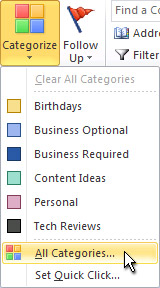
-
Marque la casilla que se encuentra junto a la categoría que desea eliminar, seleccione eliminar y, a continuación, seleccione Sí cuando Outlook le pida que confirme la eliminación.
Quitar una categoría de color de un mensaje, un contacto, un elemento de calendario o una tarea
Hay varias maneras en las que puede quitar una categoría de color de un elemento.
Quitar una categoría de color de un solo elemento de una carpeta
-
Haga clic con el botón derecho en el elemento, seleccione categorizar y, a continuación, seleccione la categoría que desea quitar del elemento. También puede seleccionar borrar todas las categorías para quitar todas las categorías de un elemento.
Quitar una categoría de color de todos los elementos a los que está asignada la categoría
-
Solo puede borrar una categoría de color de varios elementos a la vez si está en una vista de tabla.
Quitar categorías de color específicas de varios elementos a la vez
-
Seleccione Vista y, a continuación, en el grupo organización, elija categorías. Esto agrupa los elementos en una sola carpeta por categoría.
-
Desplácese hasta que encuentre la categoría que quiere quitar.
-
Seleccione el primer elemento de la lista y, a continuación, mantenga presionada la tecla Mayús y desplácese hasta el final de la lista y seleccione el último elemento de la lista.
-
Haga clic con el botón derecho en los elementos resaltados, seleccione categorizar y, a continuación, seleccione la categoría que desea quitar del elemento. También puede seleccionar borrar todas las categorías para quitar todas las categorías de un elemento.
Nota: Cuando desee quitar una categoría de color de un elemento de calendario periódico, abra la serie, en lugar de una sola repetición del elemento. Las categorías de color se asignan a todos los elementos de una serie.
Eliminar una categoría de color de la lista de categorías
Después de eliminar una categoría de color de la lista de categorías, ya no estará disponible para asignarla a los elementos, a menos que vuelva a crearla. Al eliminar una categoría de color, no se elimina automáticamente de los elementos marcados anteriormente, pero puede eliminarla manualmente si es necesario.
-
En la barra de herramientas, haga clic en Categorizar

-
Haga clic en Todas las categorías.
-
Seleccione la categoría de color y, a continuación, haga clic en eliminar.
Quitar una categoría de color de un mensaje, un contacto, un elemento de calendario o una tarea
Puede quitar una categoría de color de un elemento en una vista tabla, como la bandeja de entrada, o desde el elemento abierto.
Quitar todas las categorías de color de un elemento en una vista de tabla
-
Haga clic con el botón secundario en el elemento que desee, haga clic en categorizar en el menú contextual y, a continuación, haga clic en borrar todas las categorías.
Quitar categorías de color específicas de un elemento en una vista de tabla
-
Haga clic con el botón secundario en el elemento, haga clic en categorizar en el menú contextual y, a continuación, haga clic en todas las categorías.
-
Desactive las casillas de las categorías de color que desee quitar.
Quitar una categoría de color de un elemento abierto
-
En el encabezado del mensaje, haga clic con el botón secundario en la categoría de color y, a continuación, haga clic en Borrar nombre de categoría de color.
Sugerencia: Para quitar todas las categorías de color que están asignadas al elemento, haga clic con el botón secundario en cualquiera de las categorías de color y, a continuación, haga clic en borrar todas las categorías.
Notas:
-
Al quitar una categoría de color de un elemento de calendario periódico, debe abrir la serie, en lugar de una sola repetición del elemento. Las categorías de color se asignan a todos los elementos de una serie.
-
La barra de To-Do aparece siempre en una vista de tabla. Puede quitar una categoría de color de una tarea u otro elemento de la barra de To-Do de la misma manera que lo hace en otras vistas de tabla.
-
Quitar una categoría de color de una nota
-
Haga clic con el botón secundario en la nota, haga clic en categorizar en el menú contextual y, a continuación, haga clic en borrar todas las categorías.
Quitar categorías de color específicas de una nota en la vista de iconos o en una vista de tabla
-
Haga clic con el botón secundario en la nota, haga clic en categorizar en el menú contextual y, a continuación, haga clic en todas las categorías.
-
Desactive las casillas de las categorías de color que desee quitar.
Quitar todas las categorías de color de una nota abierta
-
En una nota abierta, haga clic en nota

-
Haga clic en clasificary, a continuación, en borrar todas las categorías.
Quitar categorías de color específicas de una nota abierta
-
En una nota abierta, haga clic en nota

-
Haga clic en clasificar, en todas las categoríasy, a continuación, desactive las casillas de las categorías de color que quiere quitar.







